在制作wps文字文档时,有时需要添加页眉页脚等,这个时候默认的页边距可能就不是很合适了,需要对页边距进行调整,那么如何调整wps文字的页边距呢?
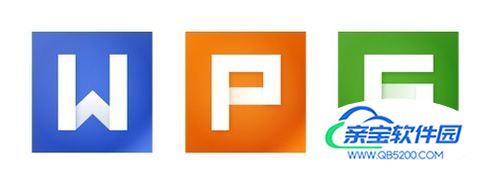
首先在电脑上打开一个空白的WPS文字文档,如下图所示。
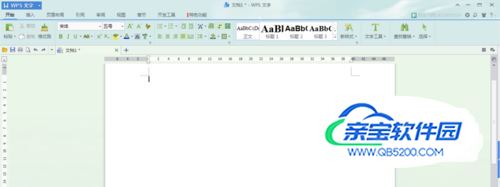
点击文档左上方的WPS文字右侧的小箭头,弹出菜单栏,点击文件选项,弹出下拉菜单,如下图所示。

点击文件下拉菜单里的页面设置,进入页面设置选项。
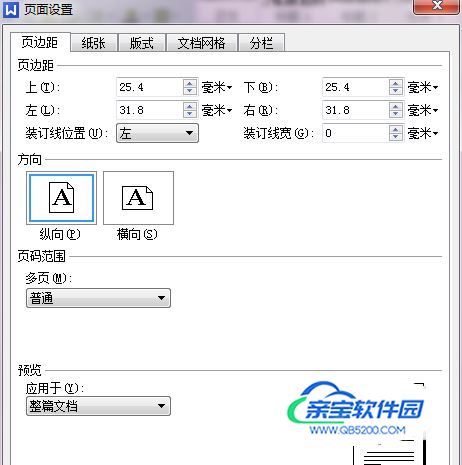
打开页面设置页边距功能栏,修改页边距的默认数字,如下图所示。

修改完毕后,点击确定,此时发现空白文档里的页边距产生了变化。如下图所示。
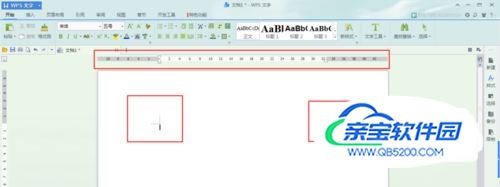
除了通过文件下拉菜单进入页面设置之外,也可以将鼠标指针放到文档上方或左侧的标尺上,双击鼠标左键打开页面设置窗口。
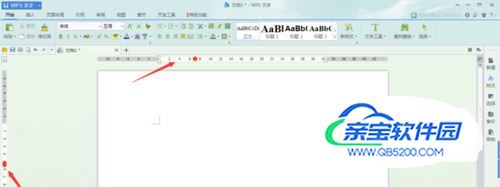
点击文档上方菜单栏里的页面布局,显示页面布局下的功能选项,此时就可以看到页边距选项了。
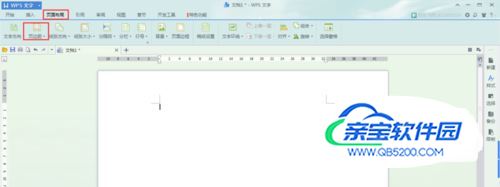
点击页边距,可以看到系统给不的默认设置,也可以通过点击下方的自定义页边距,进入页面设置窗口进行自定义设置。
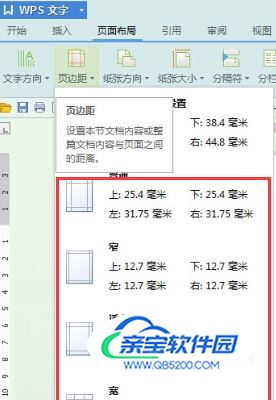
将鼠标放到上方或左侧的标尺上,拖过鼠标拖动标尺,也可以调整上下页距和左右页距。
